
OneDrive may primarily be a cloud syncing služby, ale aj keď nepoužívate OneDrive ako svoje primárne cloudové úložisko, má jednu vražednú funkciu: pomocou nej môžete vzdialene pristupovať k akémukoľvek súboru v počítači, aj keď tento súbor nie je v priečinkoch OneDrive.
Ako väčšina služieb ukladania v cloude, OneDriveuľahčuje ukladanie súborov v cloude a dokonca ich môže zdieľať s ostatnými ľuďmi. „Načítať“ je praktická doplnková funkcia, ktorá vám umožňuje prihlásiť sa do svojho účtu OneDrive v ľubovoľnom webovom prehľadávači a potom vzdialene pristupovať k súborom na akomkoľvek počítači so systémom OneDrive. Jednou zaujímavou výzvou je, že funkcia Načítať nie je v systéme Windows 8.1 podporovaná. Domnievame sa, že je to tak preto, že systém Windows 8.1 bol prvou verziou, ktorá integrovala program OneDrive (potom s názvom SkyDrive) do operačného systému a program Fetch potom ešte nebol k dispozícii.
Ak používate Windows 10, je dobré ísť. Skôr ako začnete, nezabudnite sa prihlásiť do svojho účtu OneDrive. Ak používate Windows 7 alebo 8 (nie 8.1), stiahnite si aplikáciu OneDrive (ak ste tak ešte neurobili), nainštalujte ju a prihláste sa. Ak ešte nemáte účet OneDrive, je ľahké a zadarmo nastaviť jeden a užitočný, aj keď je program Fetch jediný, na čo ho používate.
Ako povoliť načítanie v nastaveniach OneDrive
Načítanie nie je v predvolenom nastavení povolené. Po prihlásení do programu OneDrive na počítači ho musíte zapnúť. Pravým tlačidlom myši kliknite na ikonu OneDrive na systémovej lište.
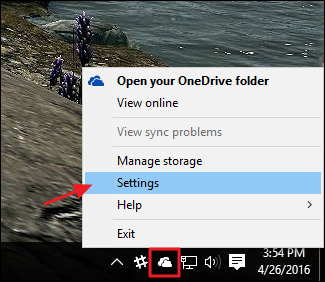
V okne Microsoft OneDrive prepnite na kartu Nastavenia.

Na karte Nastavenia začiarknite políčko „Použiť aplikáciu OneDrive na načítanie všetkých mojich súborov v tomto počítači“ a potom kliknite na tlačidlo OK.

Ak máte viac ako jedno PC, budete musieť zopakovať tieto kroky, aby ste povolili OneDrive na každom z nich, kde chcete mať vzdialený prístup k svojim súborom.
Ako získať prístup k vzdialeným súborom pomocou
Teraz, keď máte zapnuté načítanie, môžete k súborom pristupovať vzdialene z ľubovoľného moderného webového prehľadávača. Stačí prejsť na stránku OneDrive a prihlásiť sa.

Na navigačnej table na ľavej strane sa zobrazuje zoznam počítačov, na ktorých je nainštalovaný program OneDrive. Stačí kliknúť na stránku, ktorú chcete prehľadávať.
Mali by ste vidieť všetky známe priečinky z priečinkaPC. Priečinky, ktoré sa ukladajú na diaľku v počítači, obsahujú pevné modré miniatúry, takže je ľahšie zistiť, na čo sa práve pozeráte. Kliknutím na ľubovoľný priečinok ho otvoríte.
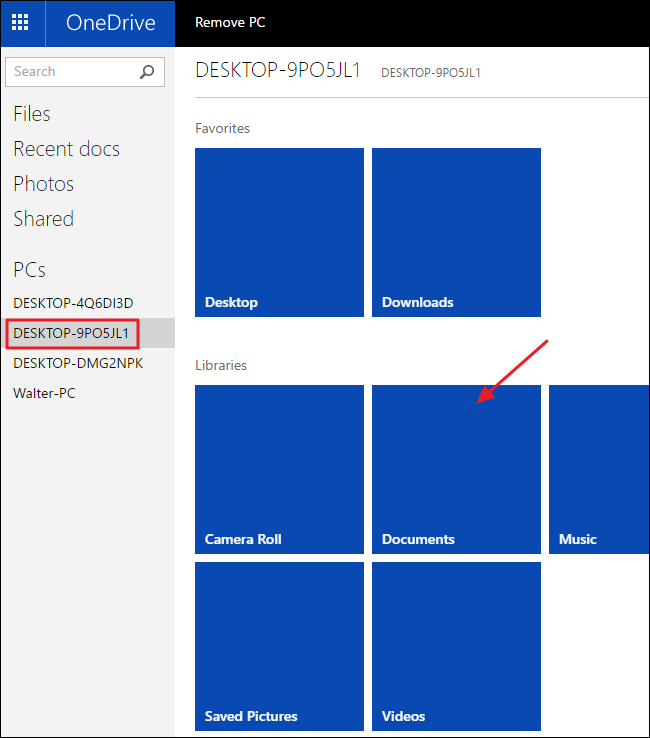
POZNÁMKA: Ak ste počítač prvýkrát navštívili na diaľku a máte nastavené dvojfaktorové overenie, pred získaním prístupu musíte prejsť kontrolou bezpečnostného kódu. Ak vidíte aj viac počítačov, ktoré nepoznáte, je možné, že k vášmu účtu sú stále priradené staršie počítače. Stačí kliknúť na uvedené počítače a zobrazí sa vám možnosť odstrániť tie, ktoré nechcete.
Keď nájdete priečinok so súbormiste po, máte niekoľko možností. Ak chcete súbor prevziať do počítača, na ktorom sa práve nachádzate, jednoducho kliknite na súbor. Prípadne môžete kliknúť pravým tlačidlom myši na súbor a vybrať možnosť Nahrať do OneDrive a pridať tento súbor do priečinkov OneDrive. Budete mať možnosť určiť, do ktorého priečinka sa má nahrať.
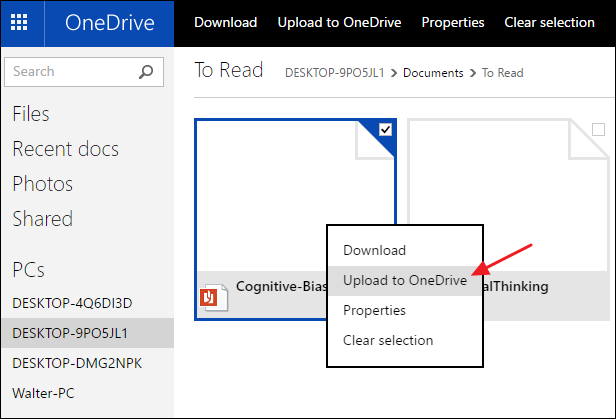
Výnimkou z tejto funkcie je, že stepri pohľade na priečinok s obrázkami alebo videami. V takom prípade sa vám zobrazia úplné miniatúry súborov. Kliknutím na ľubovoľný súbor môžete zobraziť obrázok alebo streamovať video bez toho, aby ste ho museli sťahovať alebo kopírovať do priečinkov OneDrive. Máte dokonca možnosť spustiť prezentáciu všetkých obrázkov v priečinku.

A to je všetko. Ak už používate OneDrive, nemusíte inštalovať žiadne ďalšie aplikácie, aby ste získali vzdialený prístup k súborom na vašom PC. Stačí povoliť funkciu Načítať a získate prístup takmer z ľubovoľného webového prehľadávača. Ak nepoužívate OneDrive ... dobre, je to úžasná funkcia, ktorú možno stojí za inštaláciu.








